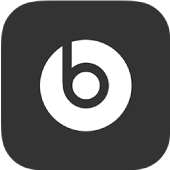
將您的裝置加入 Android 版 Beats App
若要管理您的頭戴式耳機、入耳式耳機或 Pill+ 揚聲器,首先請將支援的 Beats 裝置加入 Beats App 中。
將您的裝置連線至 Beats App
Android 版 Beats App 安裝後,請打開 App。

點一下「開始使用」。
請依照螢幕上的指示來進行分析與隱私權設定及存取位置設定。
您可在「App 設定」畫面中更改 App 的存取位置和分析設定。
在「選擇您的 Beats」畫面中,點一下您的裝置。
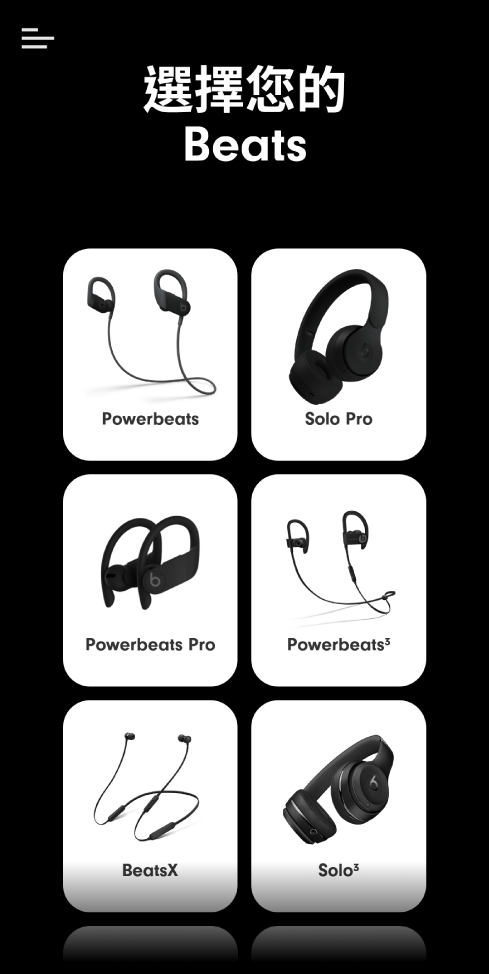
請依照螢幕上的指示來啟動和連線您的 Beats 裝置。
【注意】如果您的裝置無法透過 Beats App 配對,便會顯示「找不到 Beats」訊息。點一下「藍牙® 設定」,使用 Android 的「設定」裡的「連線」>「藍牙」來連線裝置。
找到您的 Beats 裝置時,點一下「連線」。
裝置連線後會顯示裝置畫面。您可在此:
當您的裝置與 Beats App 配對時,每當該裝置啟動且位於 Android 手機範圍內,便會顯示在螢幕上。
如果 Beats App 找不到您的裝置
在 Android 版 Beats App 中,點一下「協助連線」,然後依照螢幕上的指示操作。
加入更多 Beats 裝置到 App
打開 Android 版 Beats App,點一下
 ,然後點一下「加入新的 Beats」。
,然後點一下「加入新的 Beats」。在「選擇您的 Beats」畫面中,點一下您的裝置。
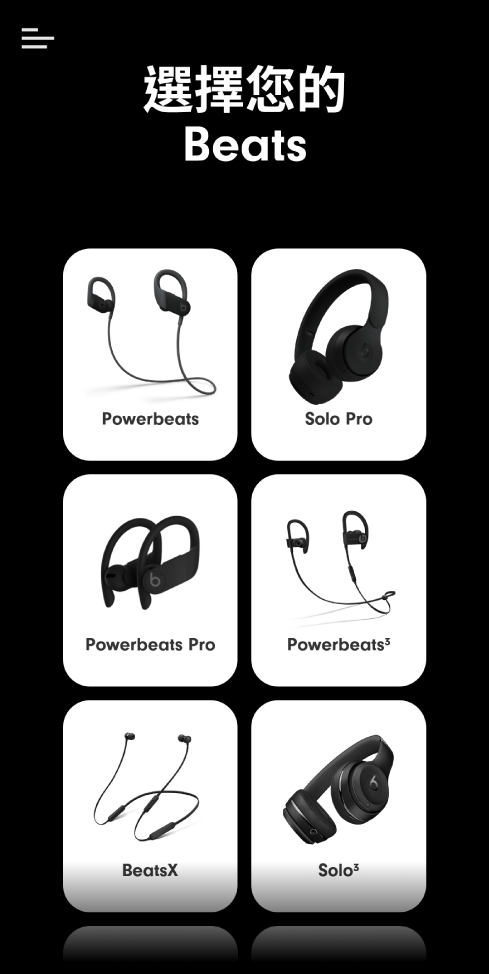
請依照螢幕上的指示來啟動和連線您的 Beats 裝置。
【注意】如果您的裝置無法透過 Beats App 配對,便會顯示「找不到 Beats」訊息。點一下「藍牙設定」,使用 Android 手機的「藍牙」設定來連線裝置。
找到您的 Beats 裝置時,點一下「連線」。
當您的裝置與 Beats App 配對時,每當該裝置啟動且位於 Android 手機範圍內,便會顯示在螢幕上。